Compare Suite Pro是一款能够轻松对比两个文件差异的软件。今天久友下载站小编为有需要的用户推荐一款非常好用的文件差异对比工具Compare Suite Pro。它使您可以比较计算机上的文件,合并文档,比较文件夹以及生成易于阅读的报告。只需指定要比较的文件和文件夹,然后从计算机中加载它们即可。它还允许您指定比较和同步参数以及报告选项。您可以比较多种格式的文件,包括rtf,doc,xls,docx,ppt,pdf,htm,zip,exe等。它提供了多种比较方法,可以按字符,单词甚至关键字进行比较。它还具有分析文件夹和文件夹结构并突出显示修改的选项。该应用程序使用某些特定的配色方案进行文件夹比较。您可以同步文件夹并调整用于突出显示差异的颜色。
安装方式:
1.下载并解压缩该软件,双击安装程序以进入Compare Suite安装向导,然后单击[下一步]。

2.阅读许可协议,选中[我接受...]选项,然后继续进行下一个安装。
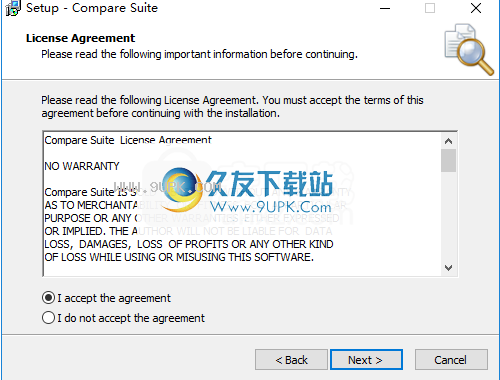
3.阅读软件的重要信息,然后直接单击[下一步]。

4.选择安装位置,用户可以选择默认的C:\ Program Files(x86)\ Compare Suite。

5.选择开始菜单文件夹,用户可以选择默认的“比较套件”。

6.选择其他任务,然后选中创建桌面图标和创建快速启动图标选项。

7.准备安装,单击[安装]按钮开始安装。

8.如果Compare Suite的安装成功完成,请单击[完成]以完成。

9.将破解补丁文件“ comparesuite.exe”复制到软件安装目录。默认路径为C:\ Program Files(x86)\ Compare Suite。

10.弹出目标包含同名文件的提示,选择[替换目标中的文件]。

软件功能:
该应用程序旨在合并文本,比较不同类型的文件,比较文件夹并生成易于阅读的报告。
文件比较-支持常用格式。 MS Office格式(包括Office 2007):MS Word,Excel,PDF,RTF,网页,PHP,XML,PPT,FTP上的文件,图像,Open Office格式。完全支持UNICODE。
关键字比较可以使不相关的文档具有不同的结构。
存档比较:比较Rar和Zip存档。
比较两个文件夹功能允许查找和同步在两个文件夹中所做的更改。
比较比较两个文件或文件夹后,可以创建比较报告。
文档审阅允许接受或拒绝对纯文本文件所做的更改。
使用说明:
1.比较Excel电子表格和CSV文件
Compare Suite可以使用MS Excel文件(.xls,.xlsx),逗号分隔的值数据(CSV)和“ Calc”格式(OpenOffice Excel模拟)。以下是比较两个Excel文档的步骤(CSV和OpenOffice文档的工作原理类似):
1.运行比较套件。从文件菜单中选择新文件比较。如果您的桌面上有两个文档,则只需选择它们,右键单击其中一个,然后在上下文菜单中选择“使用Compare Suite ...比较”命令。
2.单击“ ...”按钮,然后选择左侧的文件。比较套件将阅读文档并显示工作簿中所有可用的电子表格。您可以选择要比较的电表格。
3.如果在上一步中仅选择一个电子表格,则Compare Suite将允许您选择要比较的列。
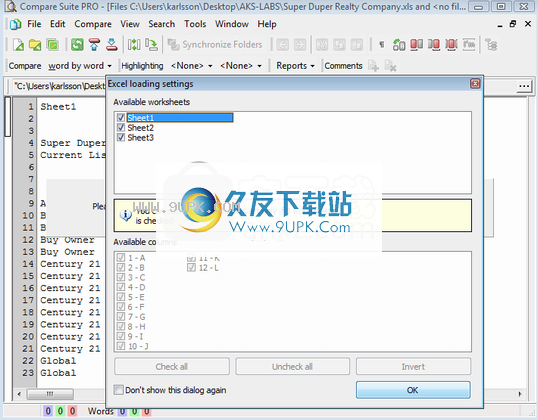
4.按“确定”
5.重复步骤2
-4,然后选择另一个文档与第一个文档进行比较。
比较套件显示Excel电子表格中的数据。它看起来并不完全像在Excel中一样,但是不用担心,所有数据都在那里。
如您所见,Compare Suite非常灵活,可以帮助您专注于重要信息,这在您的Wordbook很大时特别有用。
2.分析和比较文件
比较工具包将自动比较两个选定的文档并显示结果。这里有一些技巧,可以使比较文档的分析更加有效:
将鼠标光标移到突出显示的差异上。如果更改数字,程序将显示数字之间的绝对差和相对百分比差。
如果更改了日期,程序将在提示中计算并显示两个日期之间的天数差异。
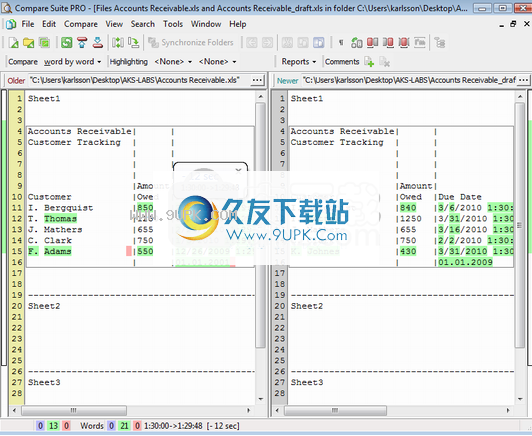
比较套件将为具有一些共同祖先的电子表格提供一些有意义的数据。如果两个电子表格没有共同之处怎么办?
程序计算相似度。如果两个电子表格相差太大(通常意味着它们没有相同的祖先),则Compare Suite将建议切换到“按关键字”比较模式。在这种模式下,您将能够了解哪些新想法(用新关键字表示)已添加到电子表格中。
有时,Excel文档包含一些您不想考虑的信息。例如,在文档末尾,可能存在最后更新时间,这对于两个文档而言显然是不同的。您可以使Compare Suite忽略此行。请参阅工具>选项>文件比较>忽略。
3.分享比较分析的结果
显然,您出于某种目的进行了此比较。您可能需要跟踪对Excel中某些预算或指标所做的更改。以下是在两个版本的电子表格中进行有效协作的技巧:
最简单的操作是生成文件比较报告。您可以将此报告发送给您的同事,并在电子邮件中提及重要信息。

如果您对某些特定更改有特定的注释,并且这些更改贯穿整个Excel文件,则上述技巧将无法正常工作。您可以向同事编写诸如“查看第12、15和18行中的更改”之类的内容,但是最好使用Compare Suite的注释功能。右键单击程序中相应的行号,然后使用“新建注释”命令。您的评论将显示在Compare Suite和报告中。
比较档案中的文件
计划该计划必须满足专业人员的所有需求。例如,比较套件可以从ZIP或RAR存档中提取您需要比较的文件或下载数据。

忽略无关的文字
我们上面提到的与文档管理系统的集成只是Compare Suite提供的工作周期集成的一部分。例如,在比较文档时,当在文档的页脚中加盖印记总是使您分心以解决问题时,可能经常会遇到此问题。在这种情况下,您可以调整“比较套件”的忽略功能。这些功能提供了忽略某些行或带有特定标签的行的灵活性。

比较用词和关键字比较
这两个文件有什么共同点?没有要比较的行?在这种情况下,引入了“按关键字”功能。尝试比较从不同网站复制的同一主题的两篇文章的文本。通过简单的关键字分析,您将学习许多不同记者使用的语言。当然,这是比较两个文档并了解它们之间差异的最快方法。

将两个文档合并为一个
是否要获得一个文档的两个版本并编译一个新版本以合并两个文档中的所有最佳版本?这听起来确实是一项艰巨的任务。 。在Compare Suite中,您将找到合并功能,该功能将帮助您合并两个文档。

软件特色:
文件和文件夹比较实用程序,允许用户合并文本并生成易于阅读的报告。
Compare Suite是一个功能强大且有用的程序,可让您执行多个文件比较。文本文件比较处理纯文本,二进制文件,Office文档,例如MS Office文件(.doc和.xls),Adobe Acrobat文档(.pdf),网页(.htm)。
并排,逐个字符或按关键字进行比较。突出显示不同的字符,单词或片段以提高可见性。图像比较在像素级别执行。用户可以个性化色差的阈值和要比较的文件类型。
比较当您不必比较单个文件,而是文件夹中的所有文件时,“比较文件夹”功能很有用。比较涉及具有不同名称,大小和创建日期的文件。
可以在报告中汇总所有类型的比较并保存以备后用。报告的内容可以由用户自定义。







 小刺客炒股助手 2.9最新版
小刺客炒股助手 2.9最新版 益盟爱炒股软件 2.2.7官方版
益盟爱炒股软件 2.2.7官方版 金手指办公炒股软件 1.8官方版
金手指办公炒股软件 1.8官方版 主升浪精准抄底炒股软件 2.0.2官方最新版
主升浪精准抄底炒股软件 2.0.2官方最新版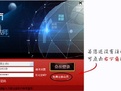 金钻启动炒股软件 1.1最新版
金钻启动炒股软件 1.1最新版 闪电牛炒股加速器 1.0.0.012官方版
闪电牛炒股加速器 1.0.0.012官方版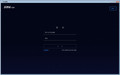 积木股票 1.1官方最新版
积木股票 1.1官方最新版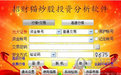 招财猫炒股软件 9.06官方版
招财猫炒股软件 9.06官方版 红绸盾炒股软件 1.02官方版
红绸盾炒股软件 1.02官方版 金太阳炒股软件 6.6官方版
金太阳炒股软件 6.6官方版 黄蓝带炒股软件 3.0.6.2免费最新版
黄蓝带炒股软件 3.0.6.2免费最新版 同花顺证券实时行情分析 8.60.33最新正式版
同花顺证券实时行情分析 8.60.33最新正式版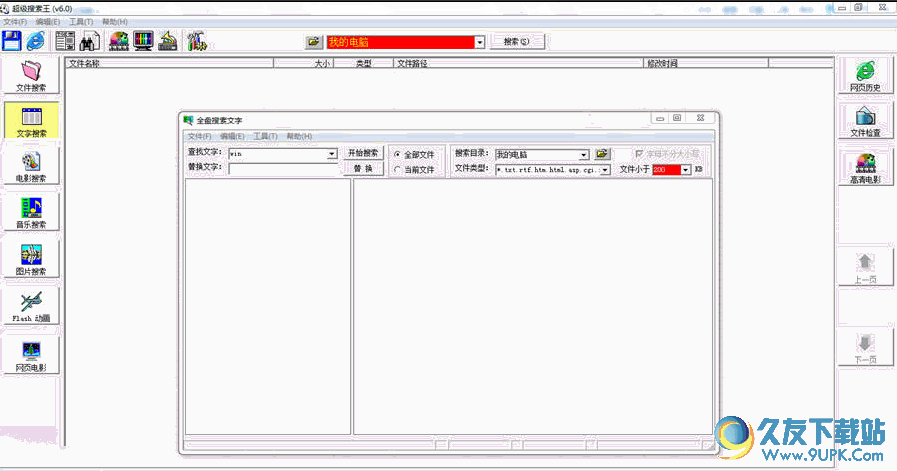 超级搜索王是一款本地文件搜索软件,搜索电影、音乐、动画、图片更加快捷方便,从此你将会享受风驰电掣般的搜索速度,眨眼间的功夫搜索结果已经完成
不仅如此,她的搜索范围更广,连垃圾箱(回收站)也不放过,就更别提...
超级搜索王是一款本地文件搜索软件,搜索电影、音乐、动画、图片更加快捷方便,从此你将会享受风驰电掣般的搜索速度,眨眼间的功夫搜索结果已经完成
不仅如此,她的搜索范围更广,连垃圾箱(回收站)也不放过,就更别提...  Q-Dir 是一款非常独特的资源管理器,特别适用于频繁在各个目录间跳跃复制粘贴的情况,因为,Q-Dir有 4 个窗口!每个窗口都可以方便的切换目录,以不同颜色区分不同类型的文件,各窗口之间可以方便的拖放操作互相的文...
Q-Dir 是一款非常独特的资源管理器,特别适用于频繁在各个目录间跳跃复制粘贴的情况,因为,Q-Dir有 4 个窗口!每个窗口都可以方便的切换目录,以不同颜色区分不同类型的文件,各窗口之间可以方便的拖放操作互相的文...  Q-Dir是一款非常独特的资源管理器,特别适用于频繁在各个目录间跳跃复制粘贴的情况,因为,Q-Dir有4个窗口,特点鲜明,各种布局视图切换灵活,默认四个小窗口组成一个大窗口,操作快捷。
Q-Dir是一款非常独特的资源管理器,特别适用于频繁在各个目录间跳跃复制粘贴的情况,因为,Q-Dir有4个窗口,特点鲜明,各种布局视图切换灵活,默认四个小窗口组成一个大窗口,操作快捷。 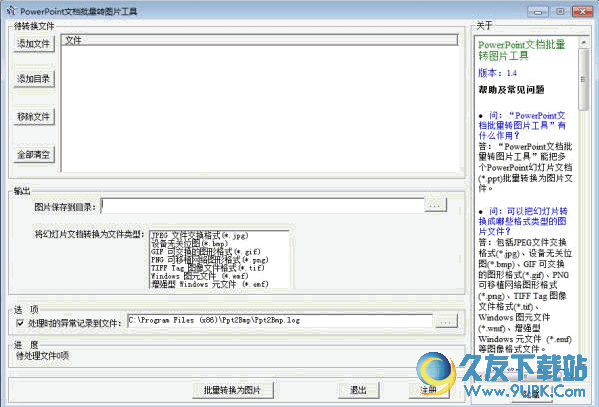 PowerPoint文档批量转图片工具是一款PowerPoint文档转换软件,可以将PPT文件转换成多种格式类型的图片文件,包括PNG、GIF、BMP、JEMP、JPG、TIF等,并支持批量转换,通过将PPT文档转换成图片,可以有效保护文档内容,确...
PowerPoint文档批量转图片工具是一款PowerPoint文档转换软件,可以将PPT文件转换成多种格式类型的图片文件,包括PNG、GIF、BMP、JEMP、JPG、TIF等,并支持批量转换,通过将PPT文档转换成图片,可以有效保护文档内容,确... 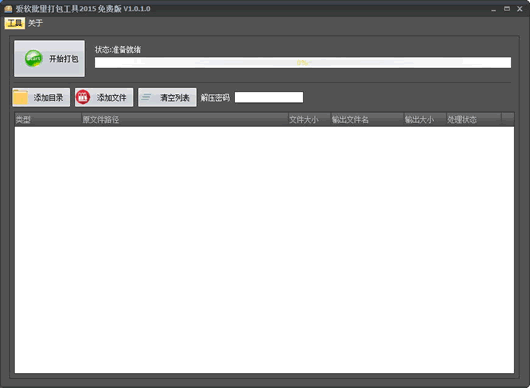 爱软批量打包工具2015(文件夹、软件打包工具)是一款简单易于使用的文件夹、软件打包工具。该工具支持相对路径,绝对路径、文件属性修改等设置。可以一次性打包大量的文件或文件夹,并可以设置统一的解压密码,打包速度...
爱软批量打包工具2015(文件夹、软件打包工具)是一款简单易于使用的文件夹、软件打包工具。该工具支持相对路径,绝对路径、文件属性修改等设置。可以一次性打包大量的文件或文件夹,并可以设置统一的解压密码,打包速度...  QQ2017
QQ2017 微信电脑版
微信电脑版 阿里旺旺
阿里旺旺 搜狗拼音
搜狗拼音 百度拼音
百度拼音 极品五笔
极品五笔 百度杀毒
百度杀毒 360杀毒
360杀毒 360安全卫士
360安全卫士 谷歌浏览器
谷歌浏览器 360浏览器
360浏览器 搜狗浏览器
搜狗浏览器 迅雷9
迅雷9 IDM下载器
IDM下载器 维棠flv
维棠flv 微软运行库
微软运行库 Winrar压缩
Winrar压缩 驱动精灵
驱动精灵